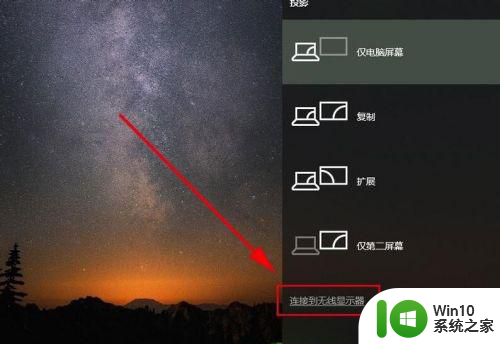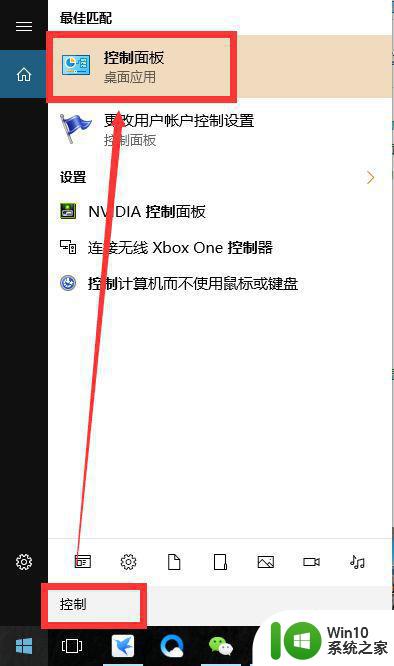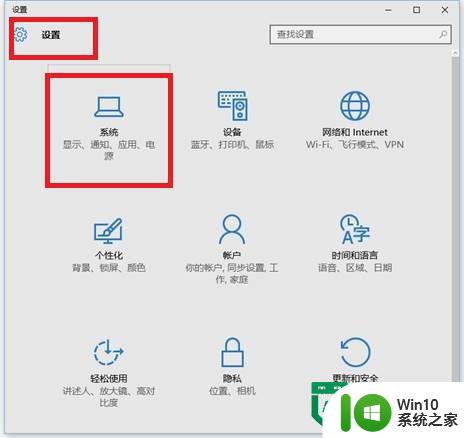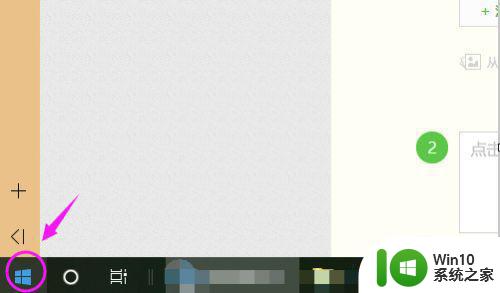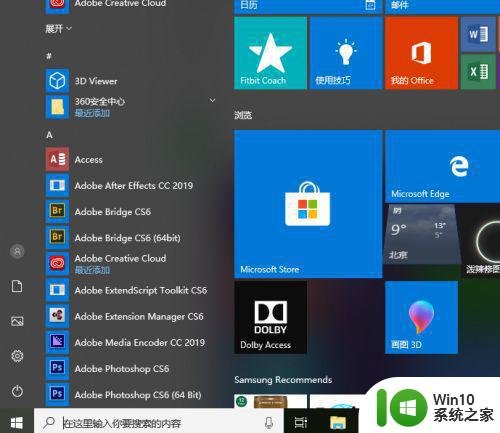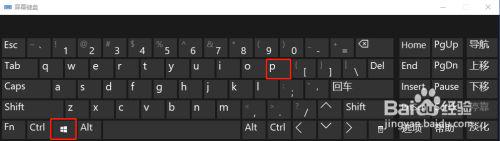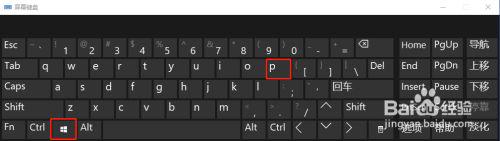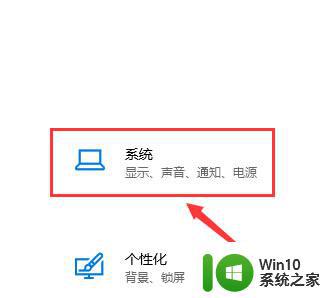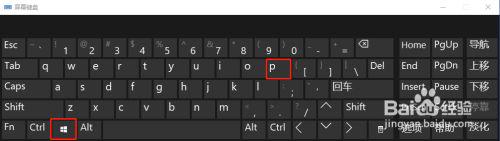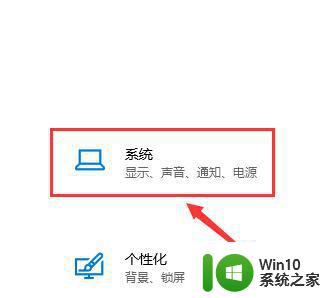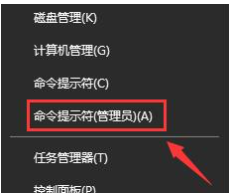win10投影设置在哪里 win10手提电脑如何设置投影
更新时间:2023-10-29 17:41:34作者:xiaoliu
win10投影设置在哪里,现如今随着科技的不断发展,投影设备在我们的日常生活中扮演着越来越重要的角色,而对于使用Win10操作系统的手提电脑用户来说,了解和掌握投影设置的方法显得尤为重要。Win10投影设置究竟在哪里呢?如何在Win10手提电脑上进行投影设置呢?本文将为大家详细介绍。在这个信息化时代,通过掌握投影设置的方法,我们可以更好地利用手提电脑的功能,实现屏幕投影,从而为工作、学习和娱乐带来更多便利与乐趣。
具体步骤如下:
1、首先,右键点击任务栏,选择“任务栏设置”选项。
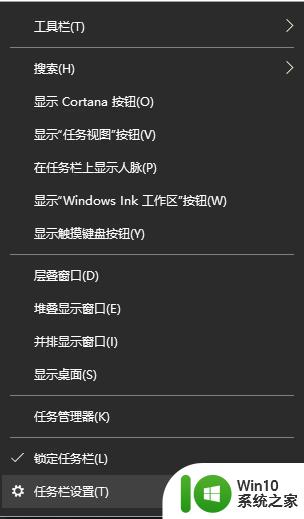
2、其次,进入设置界面后,点击“设置”界面中的“系统”标签。
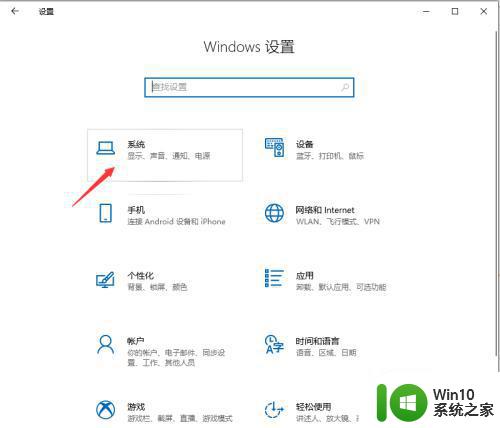
3、之后,选择“显示”里头的“显示”标签栏,在右侧就是设置投影的区域。
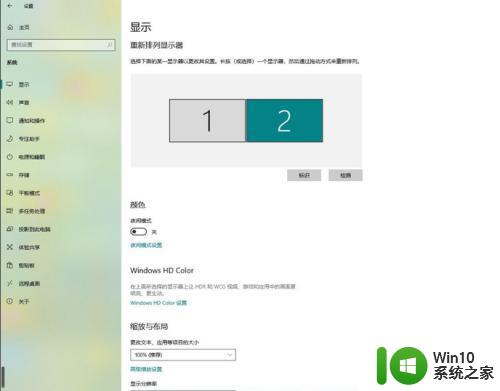
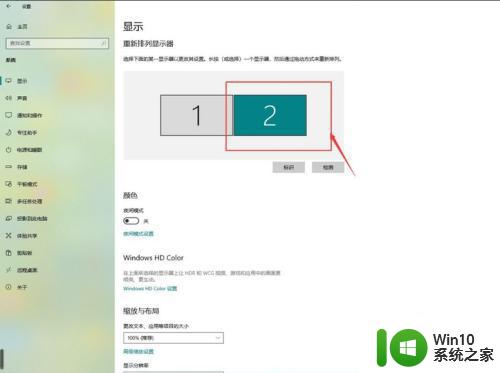
4、再之后,点击“多显示器设置”选框,弹出多显示设置的选项下拉选框。
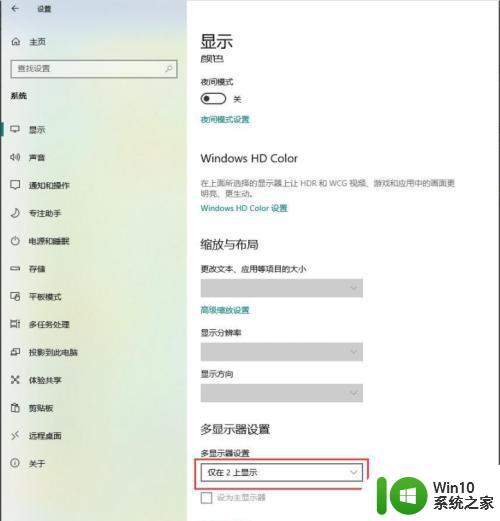
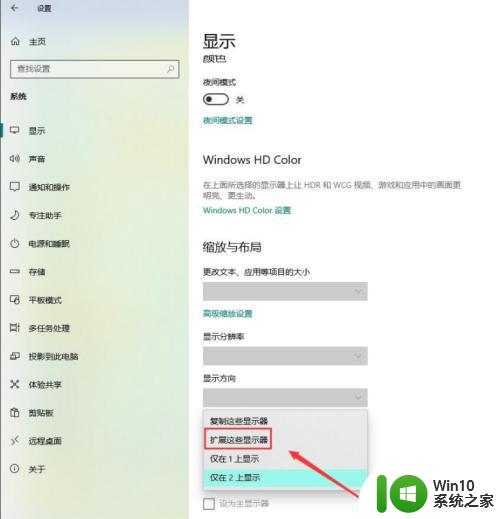
5、最后,选择“扩展这些显示器”,这时电脑就通过投影功能在两块屏幕上显示工作区域了。
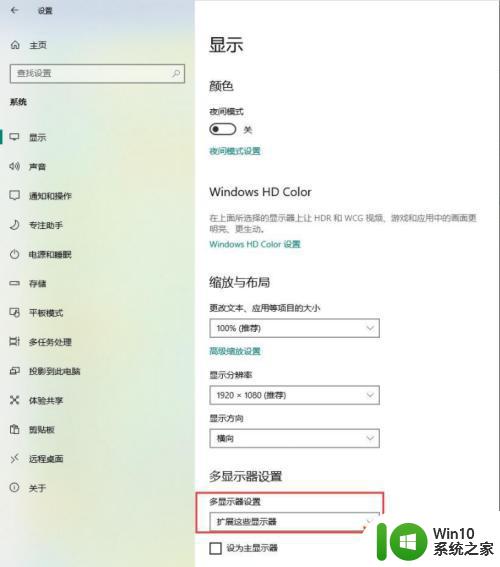
以上就是在哪里设置win10投影的全部内容,如果你遇到了这种问题,不妨试试按照我提供的方法解决,希望对大家有所帮助。